O melhor conversor de PowerPoint (PPT) para MP4
Os anúncios de conteúdo talvez sejam o maior padrão dos últimos anos e saber se apropriar do seu conteúdo por meio de diferentes mídias é fundamental para a realização de negócios. Este artigo vai te guiar e te mostrar, passo a passo, como salvar sua apresentação do PowerPoint no design de vídeo. Em seguida, vamos ver as vantagens do PowerPoint para a conversão de vídeo e como você pode colocar uma única apresentação para um melhor uso.
Parte 1. Por que você vai precisar converter uma apresentação do PowerPoint para um vídeo MP4
O PowerPoint é, de longe, o aplicativo de exibição mais famoso, e não é difícil entender o motivo. Existem muitos tópicos, designs e ferramentas no PowerPoint que ajudam você a criar apresentações eficientes rapidamente. As apresentações do PowerPoint são geralmente utilizadas em empresas e são um dos recursos úteis que podem impactar seu público. Neste tempo atual de mídia, é crucial dar as introduções em tantos designs de mídia quanto possível. Salvar a apresentação do PowerPoint como um vídeoadiciona mais vida aos componentes estáticos do plano. As chocantes gravações do PowerPoint podem ser compartilhadas em diferentes dispositivos, tornando-as mais fáceis de entender.
No entanto, nem todo mundo tem o PowerPoint instalado em seu dispositivo. No momento em que você deseja compartilhar seu documento do PowerPoint no YouTube ou com um parceiro que não possui o PowerPoint, é muito inteligente mudar as introduções de PowerPoint para gravações de vídeo. Neste período avançado de disponibilidade de alta velocidade na web, a abertura em dispositivos computadorizados faz ser importante compartilhar os dados entre as massas em um piscar de olhos. O crescente interesse pelo simples acesso e compartilhamento, estabelece um clima em que os registros de mídia envolvem a oferta significativa, na conscientização e exposição com o público. As apresentações do PowerPoint podem ser alteradas para diferentes organizações, incluindo gravações, designs de mídia.
Parte 2. Como converter PPT para vídeo MP4 no PowerPoint
Para algumas associações, o movimento inicial em direção ao aprendizado da Internet é melhorar o conteúdo atual do PowerPoint olho no olho e transformá-lo em uma versão virtual. De qualquer forma, a armadilha é que os sistemas de aprendizado feitos para um arranjo de sala de estudo próximo e pessoal podem não ser tão atraentes em um ambiente computadorizado. É mais o contrário. É realmente inteligente usar recursos de aprendizado existentes, no entanto, dessa forma não vai funcionar. Da mesma forma, é fundamental tentar não sobrecarregar seus alunos da Internet com conteúdo. O PowerPoint inclui regularmente vários textos e dados em cada slide - e isso é péssimo, supondo que você esteja tentando manter a atenção do aluno.
Passo 1: Iniciar o PowerPoint e carregue a apresentação
Abra o aplicativo PowerPoint no seu PC e faça as apresentações de slides com todo o conteúdo necessário. No menu Arquivo, escolha Salvar, ele salvará seu trabalho no design .pptx. Em seguida, mais uma vez, abra o menu Arquivo e selecione Salvar e Enviar > Criar um vídeo.
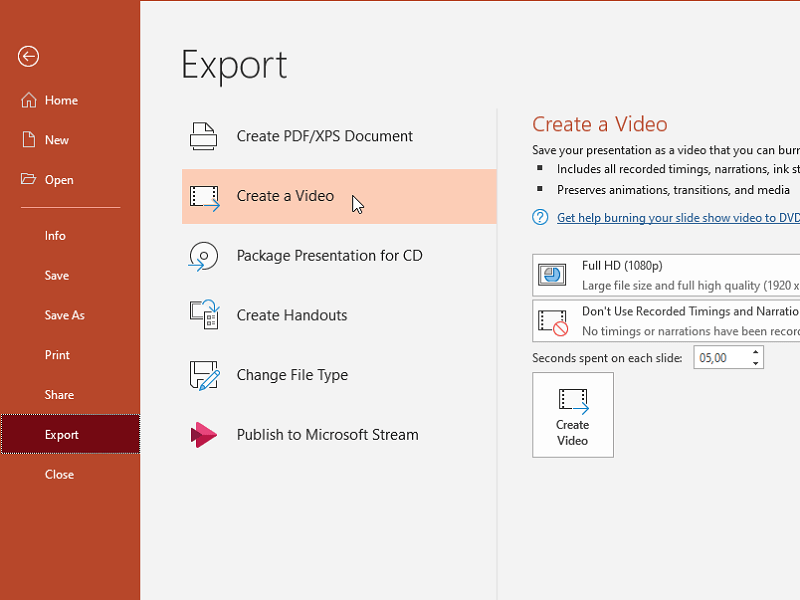
Passo 2: Selecionar o formato HD
Clique em Computador e monitores HD em Criar um vídeo para ver todas as configurações de qualidade e tamanho do vídeo. Escolha a qualidade de vídeo ideal entre as opções fornecidas.
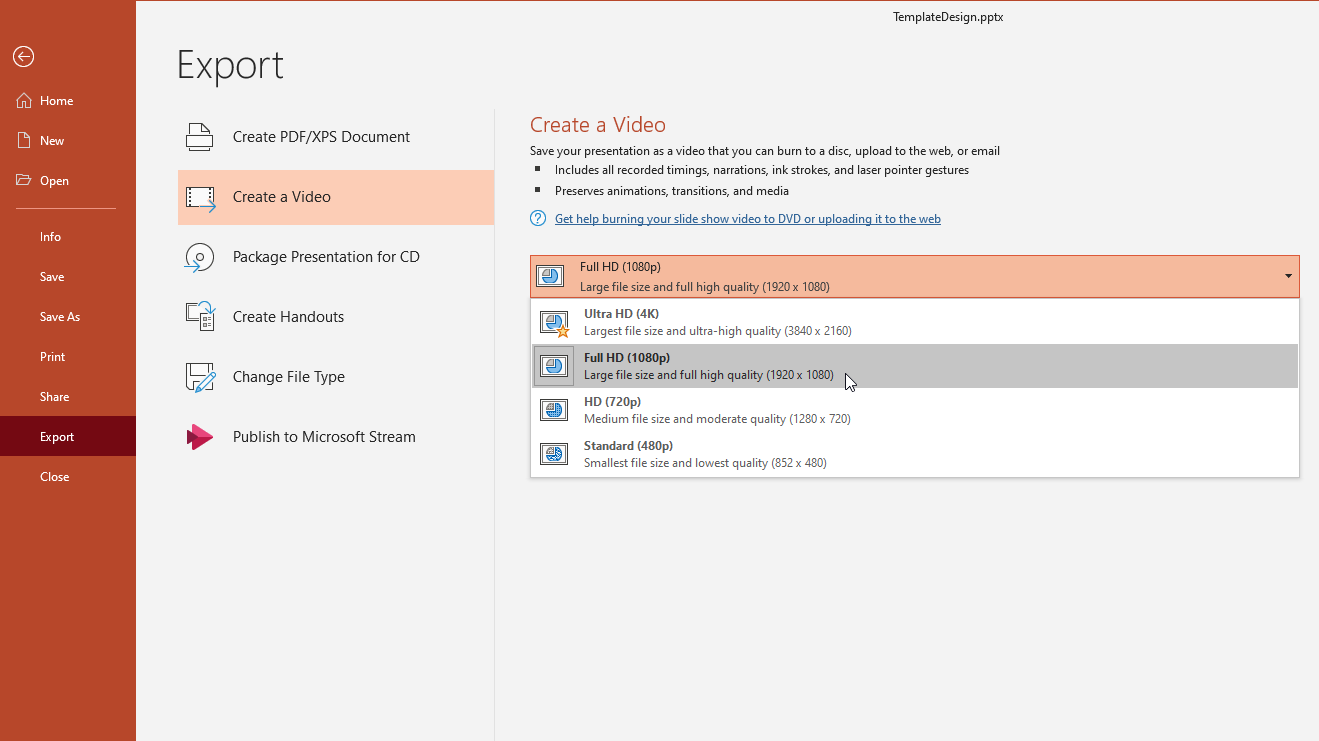
Passo 3: Personalizar a saída MP4
Navegue até o registro MP4 que você quer reproduzir em sua apresentação do PowerPoint. Selecione o registro e depois clique no botão "Suplemento". O vídeo será incorporado nesse slide e alterado para reprodução no PowerPoint. Abra o menu suspenso em Não use temporizações e narrações gravadas e selecione a opção ideal. A barra de status na parte inferior da tela mostra o avanço da interação.
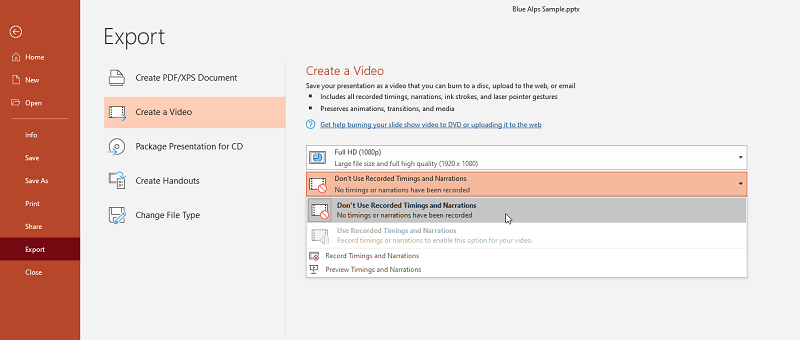
Passo 4: Salvar como vídeo MP4
Clique no botão Criar vídeo. Dê um nome ao seu MP4 na caixa Nome do arquivo e escolha onde deseja salvar o documento. Clique em Salvar para iniciar o ciclo.
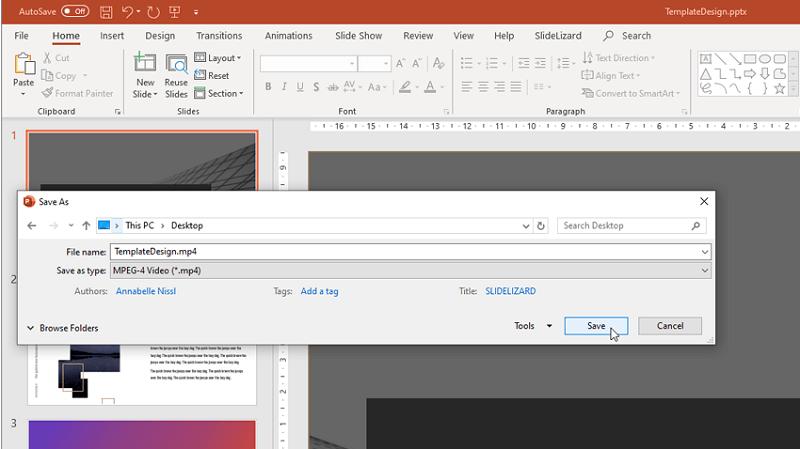
A organização dupla da apresentação do Microsoft PowerPoint, ou PPT, pode incorporar vários tipos de informações, por exemplo, mensagem projetada, itens de lista, imagens, efeitos de áudio, música e filmes. Embora as versões mais atuais do PowerPoint geralmente utilizem uma variante nova e atualizada do design do documento chamada PPTX, os registros PPT podem ser encontrados normalmente. Talvez o melhor elemento deste design de documento seja sua semelhança com diferentes projetos e softwares. Você pode abrir e criar um PPT com cada adaptação do PowerPoint, OpenOffice Impress e até Apple Keynote. Isso significa que esse design de registro é igualmente acessível em todas as janelas e gadgets do Mac.
Parte 3. Software de edição de vídeo para converter PowerPoint em vídeo
Para transformar seu PPT em uma imagem MP4, você está no lugar certo! Não é apenas gratuito e seguro, é muito fácil de usar também. Independentemente do número de registros de apresentações que você deseja alterar, você está consistentemente a apenas três passos disso. Wondershare DemoCreator, um ótimo gravador de tela e supervisor de vídeo, recentemente entregou a versão avançada, oferecendo opções de alteração de vídeo mais modernas e efeitos de vídeo mais desenvolvidos. O Wondershare DemoCreator oferece uma grande quantidade de layouts, efeitos de mudança e melhor gravação de tela e alteração de destaques para uma apresentação, aulas de instrução, exercícios de instrução e vídeo de jogo com a chegada de renderização
Wondershare DemoCreator
Independentemente do que você tenha feito, os tecnocratas mundiais de ponta precisam dos arranjos do gravador de tela de qualquer forma. Com a versão mais atualizada do DemoCreator, você pode facilmente transferir seu slide do PowerPoint para fazer um vídeo. Os designs MP4, AVI, MOV, WMV, MKV, TS, WEBM e M4A são adicionados para negociação de registros. Virou muito normal ver um número cada vez maior de blogueiros fazendo gravações inovadoras para exibir ou comunicar suas perspectivas. Supondo que você goste de gravações de exercícios instrutivos ou instrucionais, é importante procurar o melhor gravador de tela e gerenciador editorial de vídeo. De acordo com esse ponto de vista, vimos o Wondershare DemoCreator como uma das melhores decisões para basicamente todas as necessidades que você possa ter.
Se você estiver procurando por um dispositivo rápido e simples para captura de tela, alteração de vídeo e muito mais, consulte o Wondershare DemoCreator. Não é difícil começar a criar conteúdo de vídeo profissional, mas ao mesmo tempo é algo que contém alterações, legendas, explicações e isso é apenas a ponta do iceberg. Ele é visto como um software de gravação de tela leve para Windows que pode capturar qualquer coisa na tela do seu PC e fazer um vídeo excelente. Ele tende a ser sua escolha mais inteligente para gravar tudo em sua tela de forma gratuita e fácil de usar. O produto permite que você grave sua tela para basicamente qualquer coisa - incluindo introduções e jogos, e depois altere as gravações para torná-las melhores.
Passo 1: Importar apresentação do PowerPoint
O editor de vídeo do Wondershare DemoCreator permite que você carregue tanto conteúdo de vídeo gravado quanto quiser. Você pode importar mais de 50 tipos de arquivos diferentes. Trabalhe com seus vídeos, áudio e imagens favoritos. A melhor parte é: você pode adicionar vários números de conteúdo de formato para todos os três básicos, ou seja, vídeos, áudios e imagens. Você pode inserir quase todos os formatos neste software enquanto, para a parte de saída, você tem a opção de escolher o formato MP4 ou MOV, o que permite que seu conteúdo de saída seja globalmente compatível.
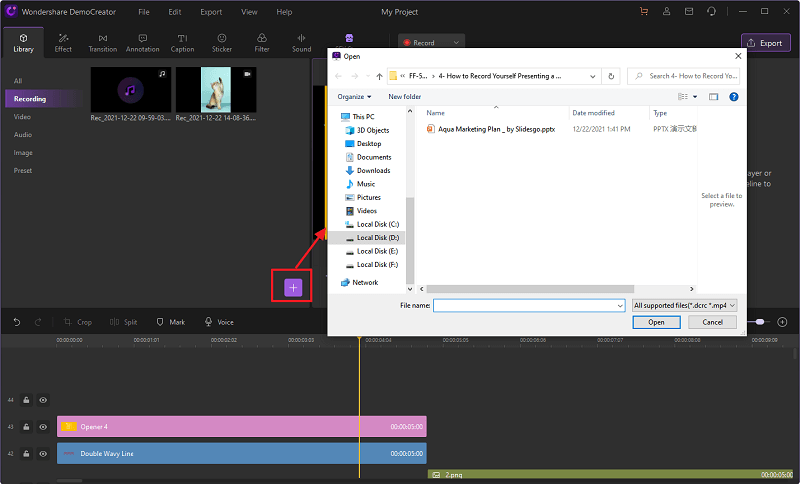
 100% seguro
100% seguro 100% seguro
100% seguroPasso 2: Editar o Vídeo
Seguido pelo gravador de tela, há o editor de vídeo Wondershare DemoCreator. Isso significa que, assim que terminar a gravação da tela, você será direcionado para um poderoso gravador de tela que está disponível para você aprimorar seu conteúdo adequado como um profissional. O editor de vídeo possui inúmeras funcionalidades:
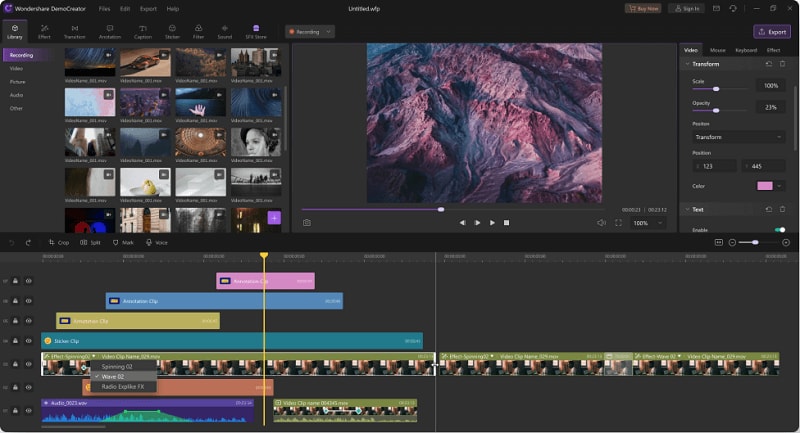
Passo 3: Adicionar legendas animadas
Você também pode adicionar legendas animadas ao seu conteúdo de vídeo gravado e importado, o que torna possível para os espectadores finais entendê-lo melhor e saber do que se trata o vídeo.
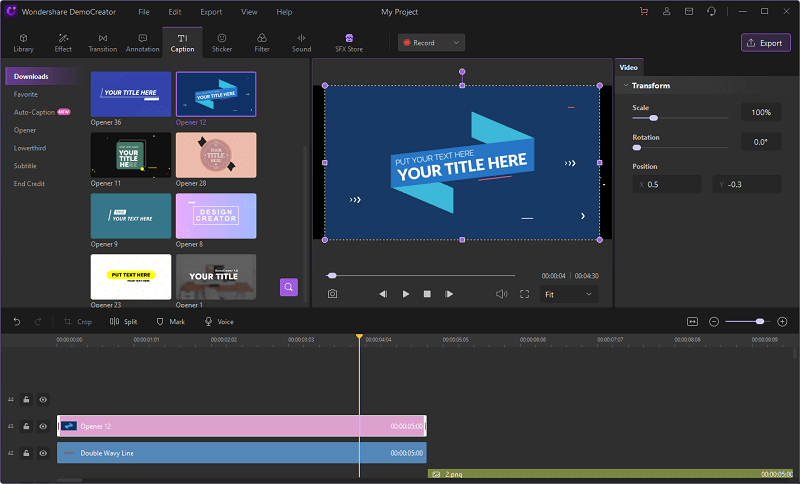
Passo 4: Adicionar anotações favoritas
O editor de vídeo DemoCreator oferece uma variedade de objetos que você pode adicionar ao seu conteúdo de vídeo de forma livre e eficaz. Essas anotações podem fazer com que seu conteúdo pareça direcional e intuitivo o suficiente para ser compreendido pelo seu público.
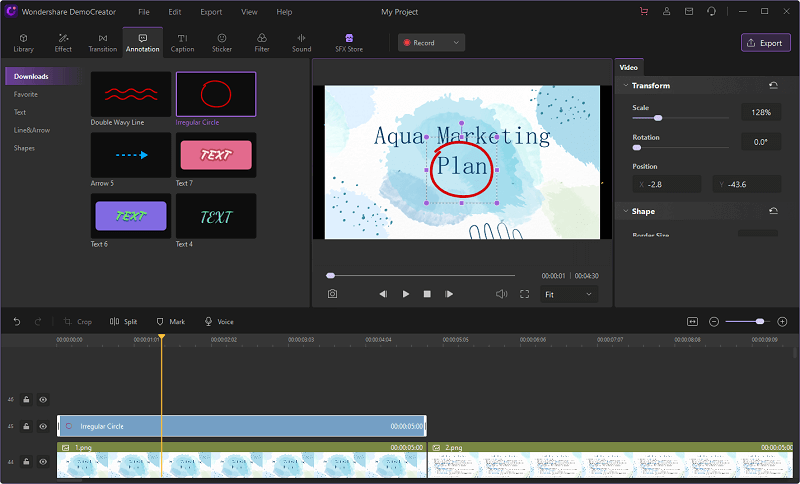
Passo 5: Incluir adesivos em seu MP4
Você pode adicionar alguns adesivos ao seu conteúdo de vídeo com este editor de vídeo. Os adesivos aumentam a eficácia do seu conteúdo e o tornam simplista e atraente o suficiente. Você pode adicioná-lo diretamente da barra de menu do software.

Passo 6: Adicionar marcas d'água personalizadas
Você pode adicionar uma variedade de marcas d'água personalizadas às suas apresentações e a melhor parte é que o DemoCreator também permite ajustar as marcas d'água dentro dos vídeos.
Passo 7: Exportar como o formato de vídeo desejado
Por fim, quando tudo estiver resolvido, clique no botão Exportar na parte superior da interface do usuário e lá você poderá ter seu arquivo PPT, exportado como o formato MP4 desejado. Você também pode definir a resolução junto com outras personalizações para o vídeo de exportação dentro da janela Exportar.
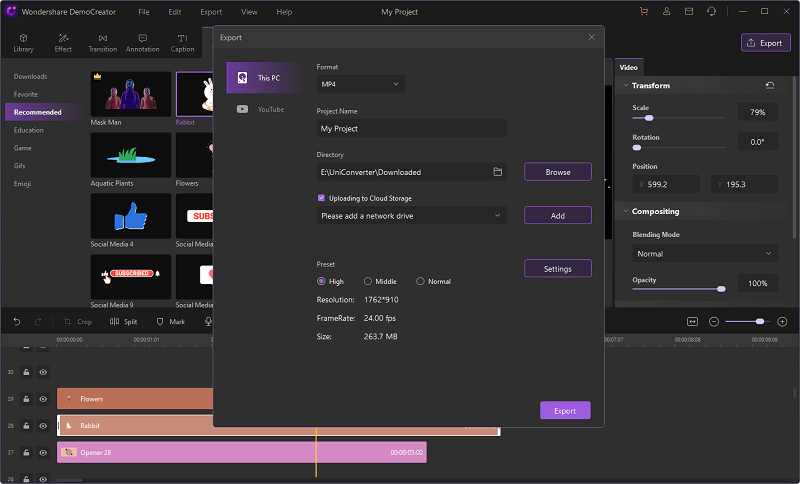
Além disso, você pode compartilhar seus arquivos PPT diretamente como vídeo MP4 no YouTube e outras plataformas sociais sem problemas. Experimente agora para se acostumar com este conversor fácil de PPT para MP4.
Principais recursos do DemoCreator
Até este ponto, se você está pensando em executar uma tarefa com sua webcam e tarefas de gravação, então, nesse ponto, você está no lugar ideal, pois o Wondershare DemoCreator está aqui para fazer isso. Eles podem ser utilizados para exposições, exercícios de instrução, pesquisa, além de outras coisas.
Gravar a tela do seu computador:A gravação de conteúdo na tela é o elemento essencial do DemoCreator. Ele é usado por professores, funcionários de escritório, vloggers, jogadores e outros para gravar suas telas e exibi-las ao mundo.
Capturar vídeo da webcam:O produto permite que você capture seu rosto usando a webcam e, ao mesmo tempo, capture a tela também. Isso é incrível para pessoas que precisam se apresentar ou esclarecer o que está à vista. O componente é realmente valioso para treinamento na Internet e introduções de escritório, e até mesmo para jogadores ou blogueiros.
Adicionar efeitos de cursor: você pode adicionar efeitos ao cursor para mostrar à multidão onde olhar ou em quais botões clicar. Além disso, compensa uma rota visual magnífica com o objetivo de que suas gravações permaneçam fáceis de seguir.
Ferramentas de legenda animada: você pode explicar suas gravações e adicionar texto, desenhos, gráficos e outros componentes. Você também pode adicionar explicações em diferentes estilos, incluindo inscrições, sobreposições, bolsas de ar, padrões, etc.
Ferramentas de anotação: Se você precisar adicionar legendas ao seu vídeo, poderá utilizar o instrumento de legendas. Ele incorpora a capacidade de alterar o tamanho do texto, a linha do texto, a cor, e isso é apenas a ponta do iceberg.
Efeitos de tela verde: Se você estiver gravando pela webcam e precisar mudar sua experiência para algo diferente, poderá utilizar os efeitos da tela verde para alterar partes do seu vídeo.
Efeitos de alto nível: os impactos de transição simplificam para você viajar facilmente começando com uma parte do vídeo e depois para a próxima e fazendo uma conexão no meio.
Sons da estrutura e do microfone: por padrão, o DemoCreator grava o som da estrutura. Ele também pode gravar através do microfone. Ele mantém tudo isolado para alterar mais tarde, então não se preocupe com os sons sendo agitados. As trilhas sonoras podem ser combinadas ou alteradas independentemente.
Taxa de quadros personalizada: o produto permite que você defina um tamanho de tela personalizado e uma taxa de borda antes da gravação. Assim, você pode alterar a taxa de quadros como quiser.
Parte 4. Conclusão
O PowerPoint é extraordinário para fazer apresentações de slides; no entanto, elas podem ser difíceis de compartilhar se quem receber não tiver o PowerPoint instalado. Um método simples para compartilhar suas apresentações é fazer um documento de vídeo MP4. Isso permitirá que você o reproduza em qualquer PC ou gadget ou o transfira para o YouTube ou outro recurso baseado na web. Os PowerPoint mais atuais têm essa capacidade trabalhada; no entanto, você terá que trabalhar um pouco mais no PowerPoint 2007 e versões anteriores. O DemoCreator é uma poderosa opção de software que permite gravar seu PPT, além de ter um gerenciador editorial de vídeo associado diretamente a ele. O gerenciador editorial de vídeo possui recursos totalmente desenvolvidos que vão te ajudar a trabalhar na natureza do seu conteúdo PPT.

O Melhor Criador de Vídeo PowerPoint
 Download Seguro
Download Seguro Download Seguro
Download Seguro




David
chief Editor